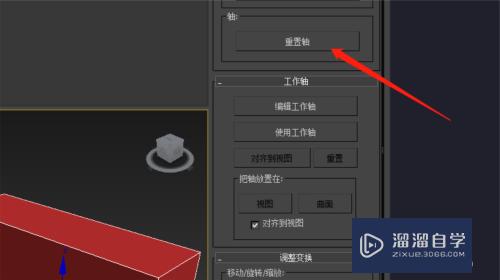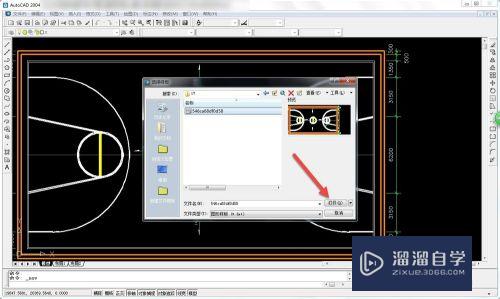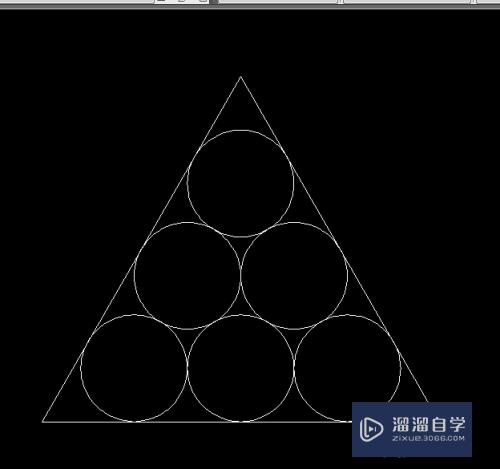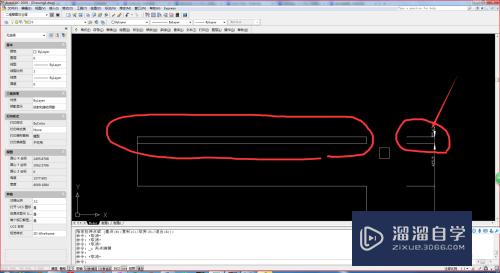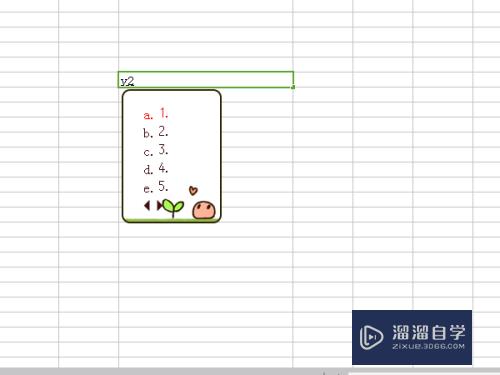Excel怎么快速添加单位(excel怎么快速添加单位符号)优质
Excel中经常会遇到给数据添加单位的情况。如果手打就很麻烦。那么今天小渲就来教大家一个快速添加单位的方法。很实用。希望大家能够学会。
想要玩转“Excel”。快点击此入口观看最新教程→→
工具/软件
硬件型号:戴尔灵越15
系统版本:Windows7
所需软件:Excel2017
方法/步骤
第1步
如图。小编接下来要给下列表格中的数据加上“分”。
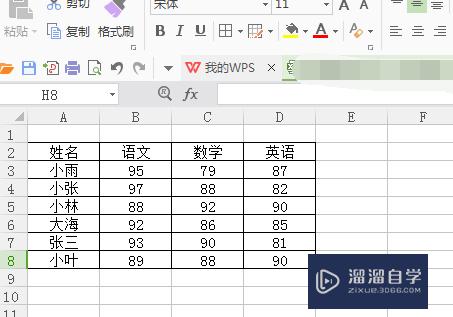
第2步
首先先选中所有需要加上单位的数据。
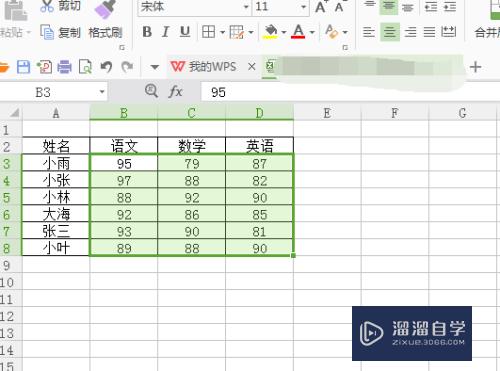
第3步
接下来单击鼠标右键选择设置单元格格式。
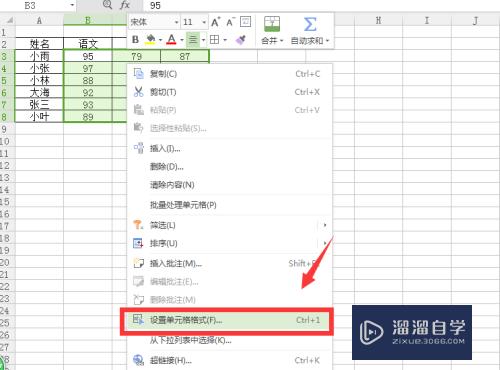
第4步
选择自定义。在类型一栏将里面的文字删掉。
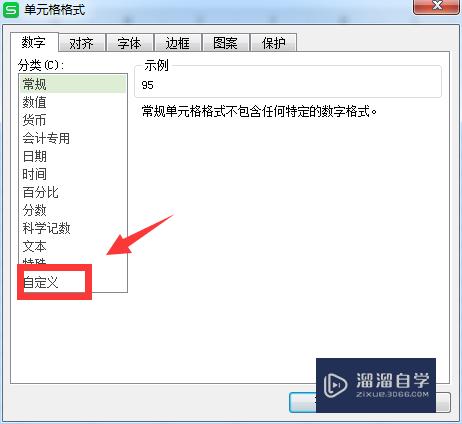
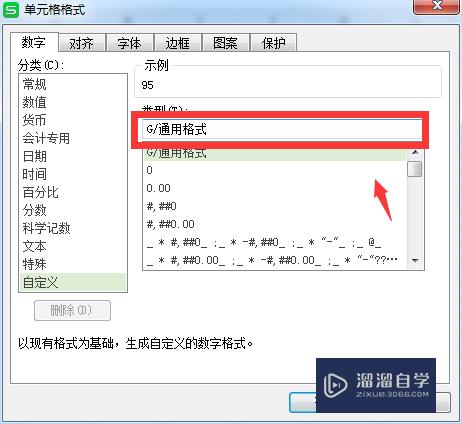
第5步
输入“0分”。如图所示。点击确定。

第6步
接下来回到excel界面。发现所有的数据后面均已加上了单位。
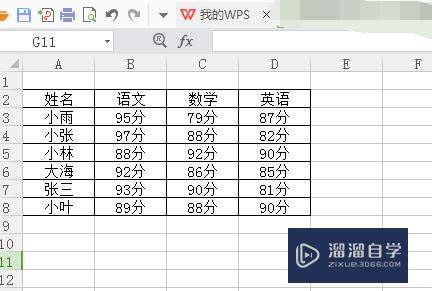
以上关于“Excel怎么快速添加单位(excel怎么快速添加单位符号)”的内容小渲今天就介绍到这里。希望这篇文章能够帮助到小伙伴们解决问题。如果觉得教程不详细的话。可以在本站搜索相关的教程学习哦!
更多精选教程文章推荐
以上是由资深渲染大师 小渲 整理编辑的,如果觉得对你有帮助,可以收藏或分享给身边的人
本文标题:Excel怎么快速添加单位(excel怎么快速添加单位符号)
本文地址:http://www.hszkedu.com/72878.html ,转载请注明来源:云渲染教程网
友情提示:本站内容均为网友发布,并不代表本站立场,如果本站的信息无意侵犯了您的版权,请联系我们及时处理,分享目的仅供大家学习与参考,不代表云渲染农场的立场!
本文地址:http://www.hszkedu.com/72878.html ,转载请注明来源:云渲染教程网
友情提示:本站内容均为网友发布,并不代表本站立场,如果本站的信息无意侵犯了您的版权,请联系我们及时处理,分享目的仅供大家学习与参考,不代表云渲染农场的立场!